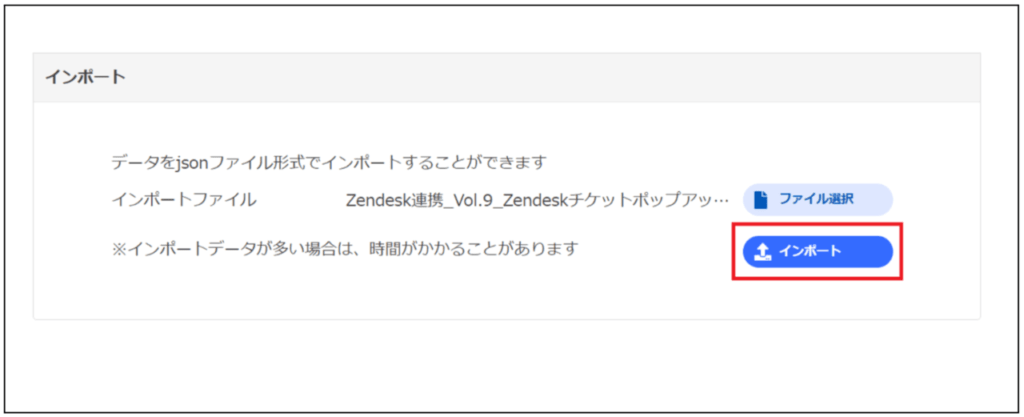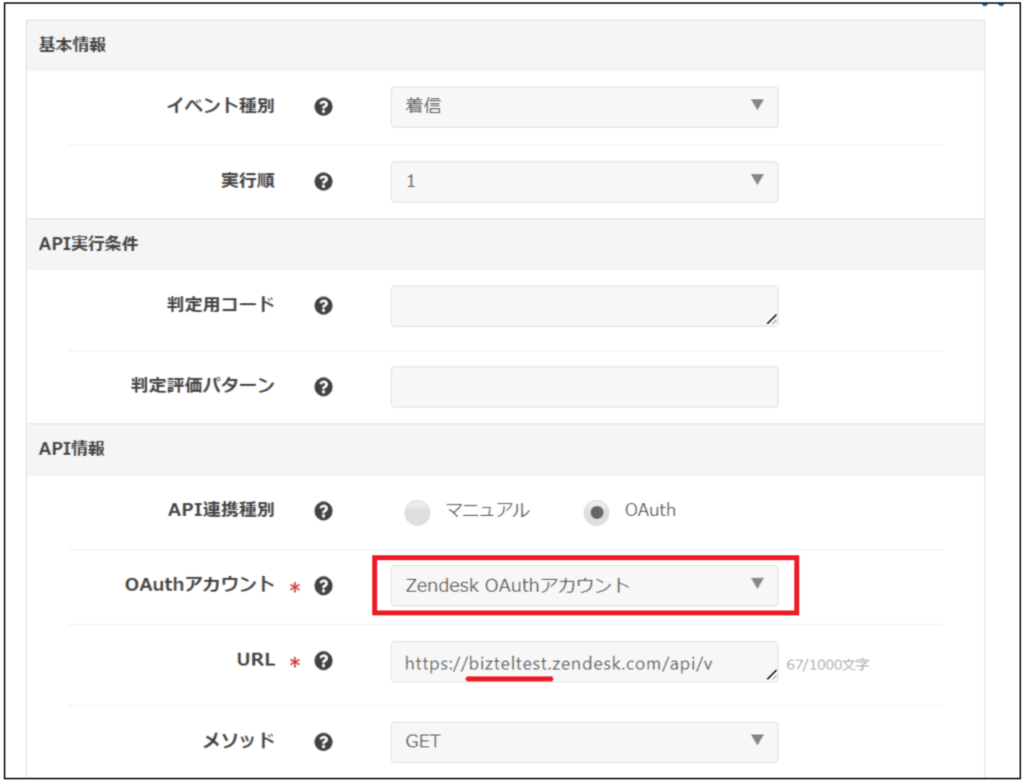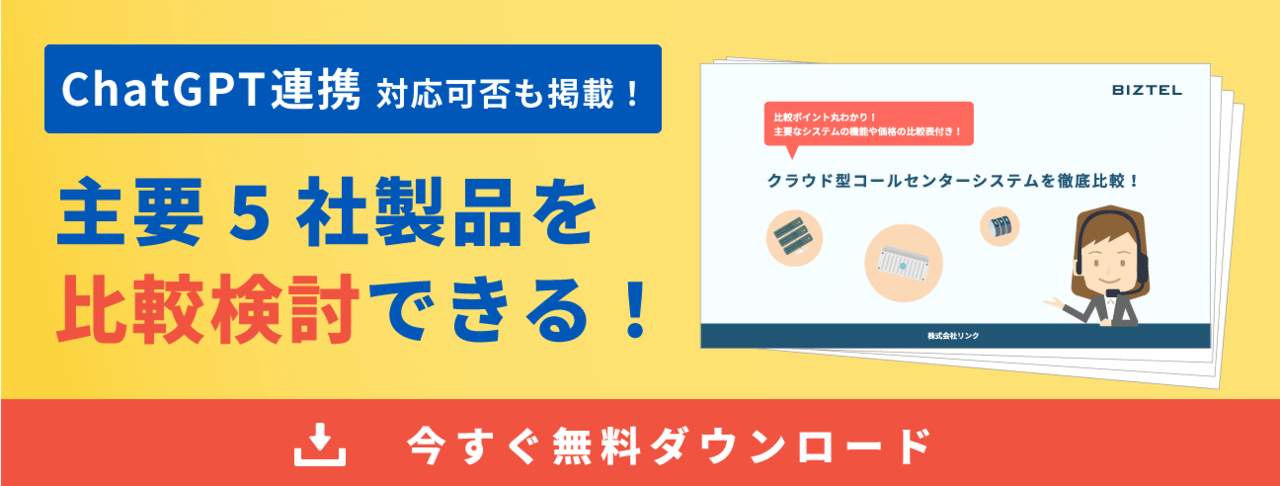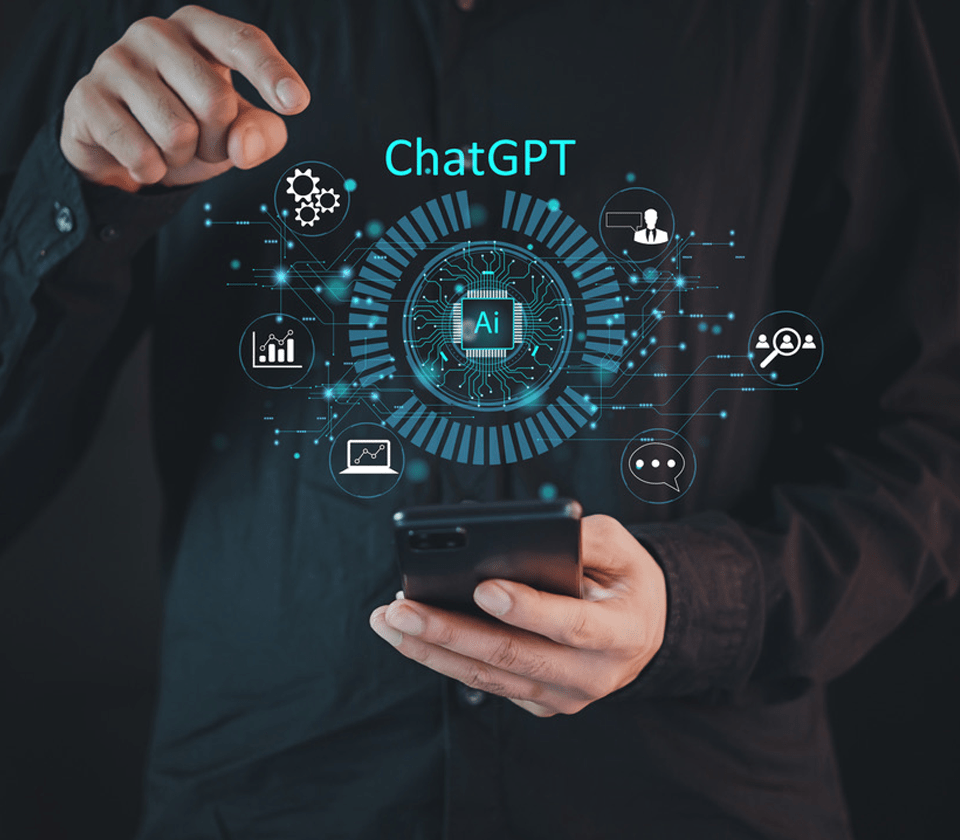【続編】「API使ってみた Vol.9 着信時に自動でZendeskの新規チケットを作成し、ポップアップ表示させる」をコールアクションテンプレートを利用してやってみる
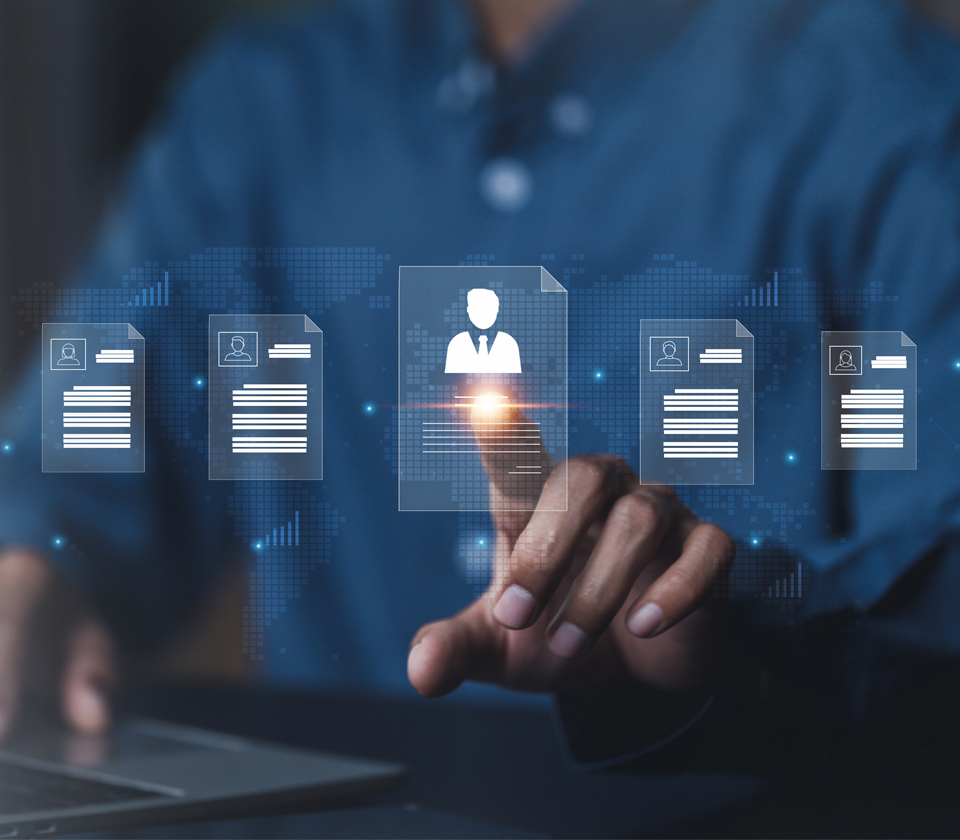
BIZTELでは、「API連携機能」を使って世の中にある様々なツールと組み合わせることで、多種多彩な便利機能を実装することができます。
BIZTEL APIブログ「API使ってみた Vol.9」の記事では、着信時に自動でZendeskの新規チケットを作成し、ポップアップ表示をさせる仕組みを紹介しました。
記事はこちら
今回は、APIの設定がより簡単にできる「コールアクションテンプレート」という機能を使った際の手順を具体的に説明していきたいと思います。
目次
やってみたいこと
BIZTELではバージョン3.7.0にて、コールアクション連携の設定情報をテンプレート化できる機能をリリースしました。
今回はこのコールアクションのテンプレートを利用して、BIZTEL APIブログ「API使ってみた vol.9」の設定に挑戦したいと思います。
チャレンジャー
使用するツール
BIZTELの利用ライセンス
・コールセンタープランのご契約
BIZTELで必要なオプション
・API連携コールアクション
BIZTEL以外に必要なもの
・Zendesk
※ 詳細な条件についてはお問い合わせください。
前提条件
・WebAPIの基礎的な技術知識がある、テックユーザ(IT技術者)様が対象
・Zendeskにカスタマイズが入っていないこと
※カスタマイズが入っている場合は、お問い合わせください。
設定の実践
1.こちらの「BIZTEL API使ってみた Vol.9」の「設定の実践」を参照しながら、以下の設定を行います。
・Zendesk管理画面での事前準備
・BIZTEL管理画面での設定
1.BIZTEL管理画面にて「OAuth連携設定」を作成する
2.BIZTEL管理画面へZendeskアカウントIDを登録する
3.BIZTEL管理画面にてコールアクション設定を登録する
2.コールアクションテンプレートを利用したコールアクションの設定
<手順の概要>
Ⅰ テキストエディタを利用して、コールアクションテンプレートを作成
Ⅱ BIZTEL管理画面から、コールアクションテンプレートをインポート
Ⅲ BIZTEL管理画面から、コールアクション連携を編集
OAuthアカウント設定:3件編集
ZendeskURL:3件編集
※合計6件修正することで設定が完了します。
<手順の詳細>
I コールアクションテンプレートを作成
以下のテキストを全部コピーして、テキストエディタにペーストし保存してください。
注意事項
・ファイルはJSON形式であるため、ファイルの拡張子は「.json」にしてください
・文字コードはUTF8で保存してください
{
"version_name": "unknown",
"version_hash": "79aee48",
"name": "Zendesk連携(Vol.9_Zendeskチケットポップアップ)",
"memo": null,
"api_nodes": [
{
"api_event_type": 100,
"api_link_type": 2,
"error_response_status_code_pattern": null,
"execution_order": 1,
"max_retry_count": 0,
"precondition_pattern": null,
"precondition_target_text": null,
"request_body": null,
"request_header": "Content-Type:application/json",
"request_method": "GET",
"request_url": "https://XXXXXXXX.zendesk.com/api/v2/search.json?query=phone:{TEL}",
"response_variable_pattern": "/\"results\":\\[({\"id\":(?P<ID>[0-9]+),.*|\\]),.*,\"count\":(?P<COUNT>[0-9].*)}/",
"retry_interval_milli_sec": 1000,
"timeout_num": 10,
"memo": null
},
{
"api_event_type": 100,
"api_link_type": 2,
"error_response_status_code_pattern": null,
"execution_order": 2,
"max_retry_count": 0,
"precondition_pattern": null,
"precondition_target_text": null,
"request_body": "{ \"ticket\": {\n \"subject\": \"電話での問い合わせ\",\n \"comment\": { \"body\": \"着信がありました\" },\n \"requester_id\": {RESPONSE_ID},\n \"priority\": \"urgent\",\n \"tags\":[\"お客様相談窓口\"]\n }}",
"request_header": "Content-Type:application/json",
"request_method": "POST",
"request_url": "https://XXXXXXXX.zendesk.com/api/v2/tickets.json",
"response_variable_pattern": "/\"id\":(?P<TICKETID>.*),\"external_id\":/ ",
"retry_interval_milli_sec": 1000,
"timeout_num": 10,
"memo": null
},
{
"api_event_type": 1100,
"api_link_type": 2,
"error_response_status_code_pattern": null,
"execution_order": 1,
"max_retry_count": 0,
"precondition_pattern": null,
"precondition_target_text": null,
"request_body": null,
"request_header": "Content-Type:application/json",
"request_method": "POST",
"request_url": "https://XXXXXXXX.zendesk.com/api/v2/channels/voice/agents/{ACCOUNT_VALUE_ID}/tickets/{RESPONSE_TICKETID}/display.json",
"response_variable_pattern": null,
"retry_interval_milli_sec": 1000,
"timeout_num": 10,
"memo": null
}
]
}
Ⅱ コールアクションテンプレートをインポート
BIZTEL管理画面より「連携オプション」>「コールアクション連携」をクリックして、画面右上の「インポート」をクリックします。
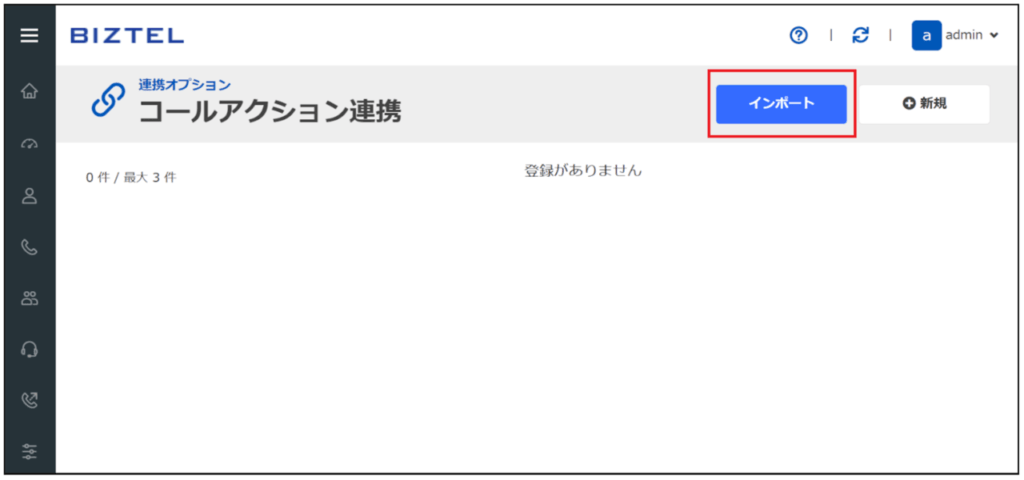
「ファイル選択」をクリックして、先ほど保存したテンプレートファイルを選択します。
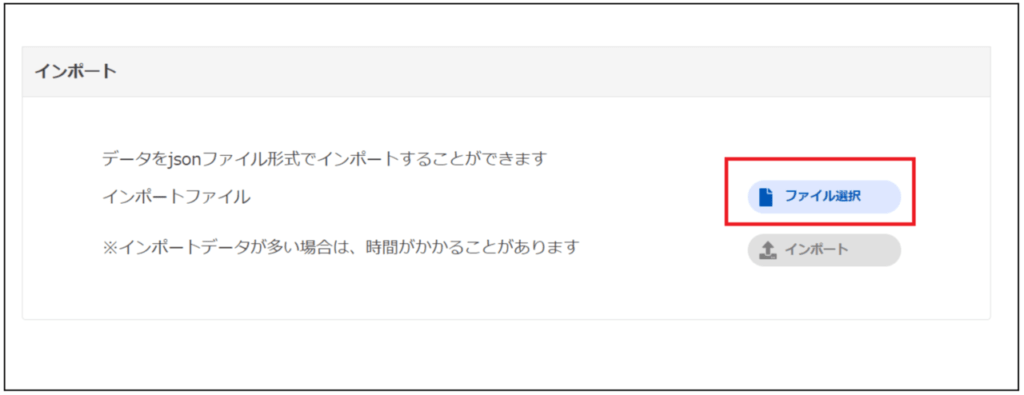
インポートが完了したことを示すポップアップが表示されます。インポート時にエラーが表示された場合には、こちらの「6.2 コールアクションのインポート インポート時のエラーについて」をご参照ください。

Ⅲ コールアクション連携を編集
作成されたコールアクション連携をクリックします。
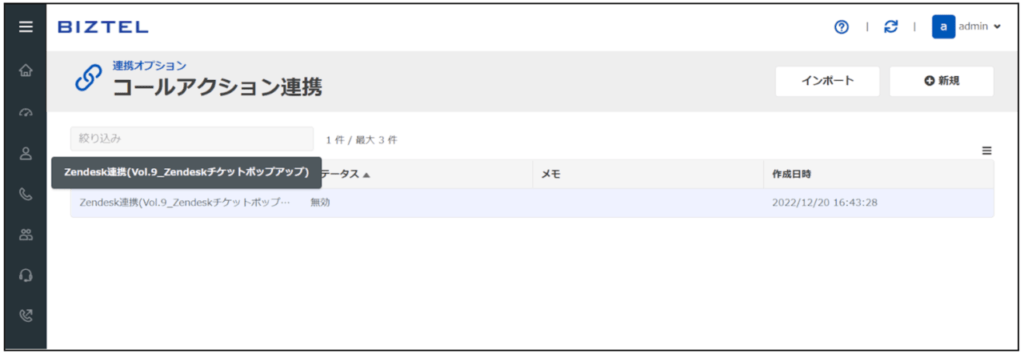
「API連携」タブをクリックして、各設定情報を編集します。
・「着信イベント 実行順1と2」と「コールセンターエージェント呼び出し 実行順1」に対して以下のOAuthアカウント設定とZendeskURLを編集します。
・!マークが出ている設定は、OAuthアカウントが未設定のため「OAuthアカウント登録」で登録したZendesk用のOAuthアカウントを選択します。(計3件)
・XXXXXXXXで表示されている箇所は、連携先のZendeskURLを設定します。(計3件)
(例)ZendeskURLがhttps://bizteltest.zendesk.com/ の場合は、XXXXXXXX のところにbizteltestを設定します。
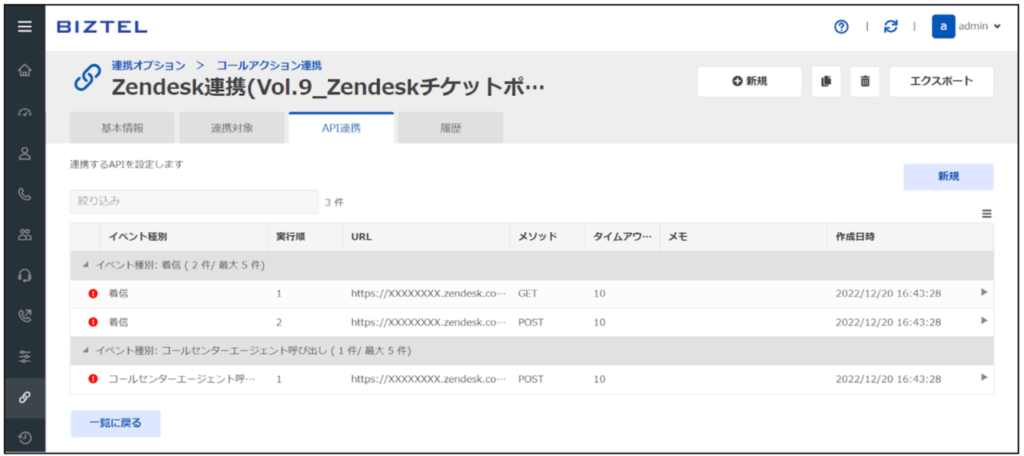
Ⅳ 連携対象とする電話番号を選択
「連携対象」タブをクリックして、連携対象とする電話番号に「✓」を設定してください。
Ⅴ コールアクションの設定を有効化
「基本情報」タブをクリックして、ステータス項目を「無効」から「有効」に変更してください 。
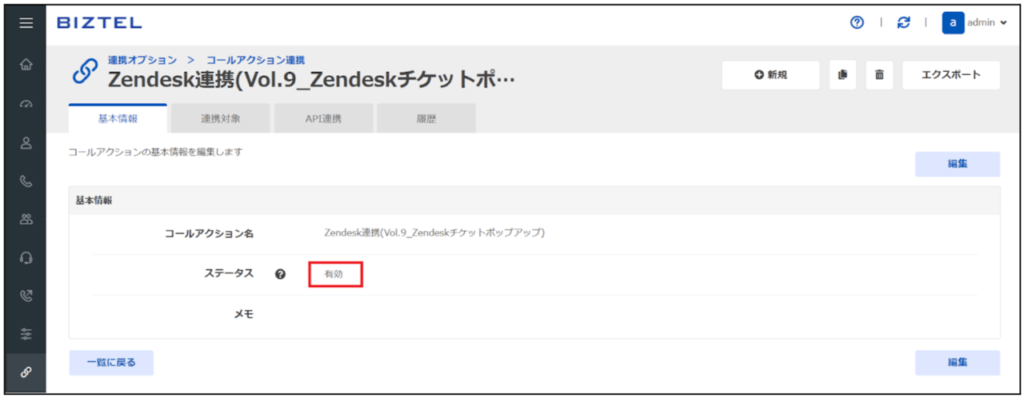
動作確認
着信時にZendeskで新規作成したチケットがポップアップ表示されることを確認します。
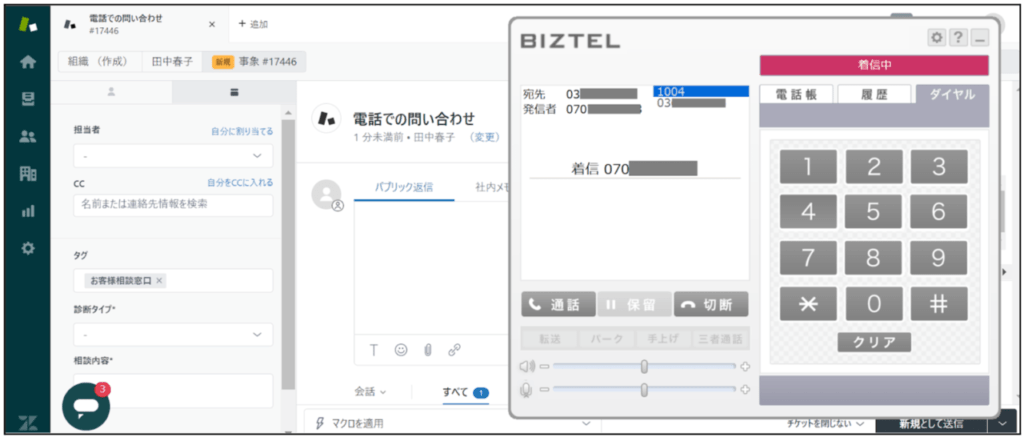
結果
今回はコールアクションのテンプレートを利用して、「着信時における、Zendeskで新規作成したチケットのポップアップ表示」に挑戦しました。
Zendeskとの基本的な連携部分をテンプレート化しておくことで、コールアクションの複雑なAPI設定を簡略化することができました。ぜひ、お試しください。
編集後記
このブログでは、今後も様々な機能の実装に挑戦していきます。設定方法も交えながらお伝えしますので、読者のみなさまもぜひチャレンジしてみてください。
いまBIZTELをご利用中のお客さまも、「こんなことがしたい」というご希望がございましたら、BIZTELサービス担当までご相談ください!














 料金表・資料ダウンロード
料金表・資料ダウンロード